NAKIVO גיבוי & העתקה הוא פתרון הגנת נתונים אמין היעיל, הנמדד והגמיש. פונקציונליות זו מסווגת דרך שלושת הרכיבים העיקריים של פתרון NAKIVO: הבכיר, המעביר, ומאגר הגיבוי (Backup Repository). בפוסט זה אנו מסבירים על הבכיר, מטרתו ותהליך ההתקנה.
מהו הבכיר של NAKIVO?
הבכיר משמש כמרכז השליטה הראשי עבור הפתרון, מציע ממשק אינטרנטי לניהול רבים מרכיבים שונים, כולל מלאי, יצירת עבודות וביצוען, מאגרי גיבוי וצמתים (שכוללים מעבירים).
הרכיב של הבכיר הוא יישום עצמאי המשמש כמרכז משתמש לפתרון ההגנה על נתוני NAKIVO. הבכיר גם ניהל את ביצוע העבודות המופעות על ידי המשתמש והשעות המתוכננות (לדוגמה, העתקה או גיבוי), מגלה ומעדכן פריטי היפרוויזור במלאי, תקשורת עם רכיבים רחוקים כגון מעבירים, וכו '
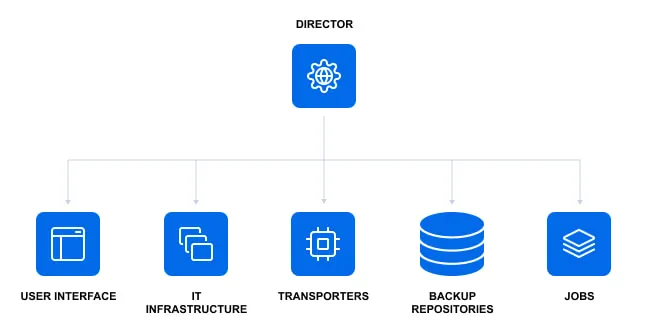
אם בחרת להתקין את הפתרון המלא, המנהל מתקין ביחד עם משלוחן העבורה. בפולני, אתה יכול להתקין נקיבו עם מנהל ומשלוחן על מכונה פיזית או וירטואלית, אז אתה יכול להתקין נקיבו עם מנהל ומשלוחן נוסף וליצור קופסאות גיבוי במקומות נוספים אם נדרש. ניתן גם לבחור להתקין את הפתרון המלא עם משלוחן גיבוי מובנה.
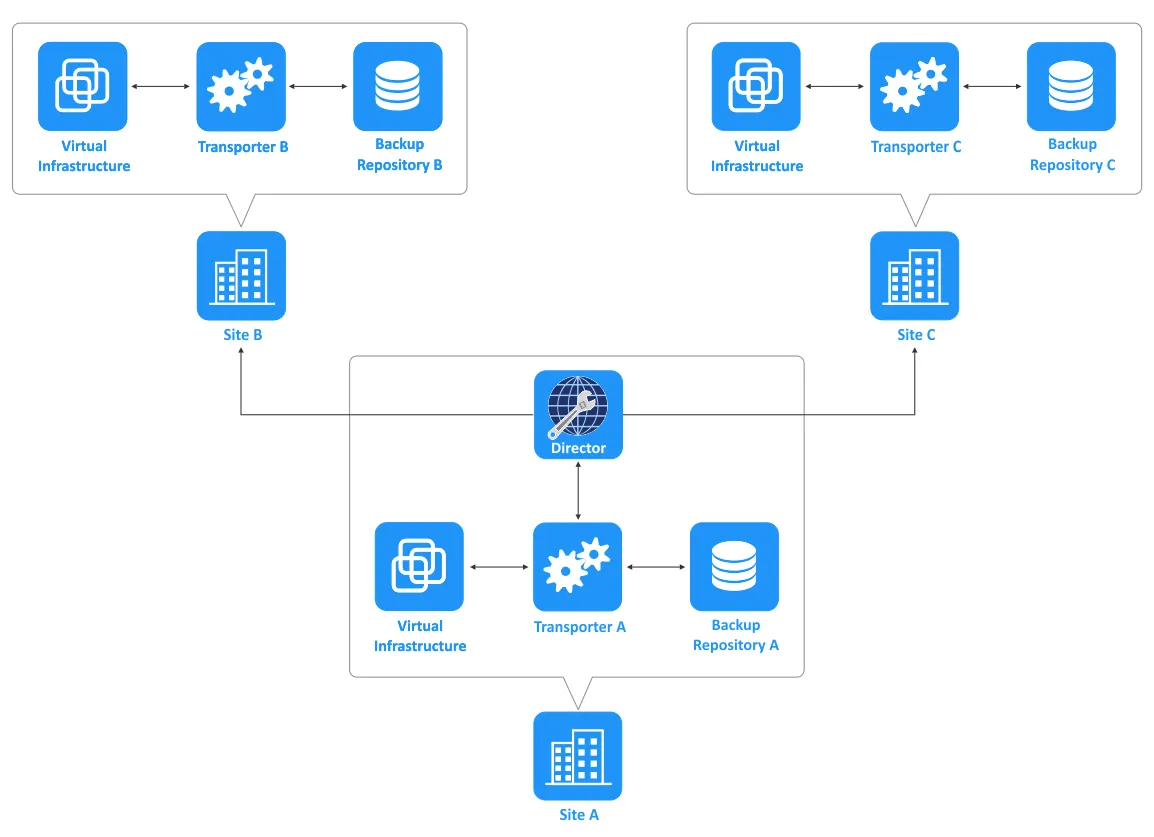
פלטפורמות נתמכות
נקיבו גיבוי & שיחזור מציע אפשרויות תפעול גמישות. כל רכיבי הפתרון יכולים להיות מותקנים על מגוון רחב של פלטפורמות:
מערכות הפעלה לינוקס ווינדוס על מכונות פיזיות ווירטואליות
- מכונת Amazon EC2
- פלטפורמה וירטואלית מבוססת לינוקס ב- VMware vSphere
- אחסון מצורף לרשת (NAS)
- Raspberry Pi
- דרישות
הדרישות המינימליות להתקנת נקיבו גיבוי & שיחזור עם המנהל ומשלוחן על מכונה פיזית או וירטואלית הם:
4 ג'יגה-בייט של זיכרון פעיל ו-250 מגה-בייט עבור כל משימה סופית (לדוגמה, משימה אחת יכולה להיות גיבוי של דיסק אחד)
- A two-core x86-64 CPU (central processing unit)
- אם אתה מתכנן להשתמש בארכיון SaaS (תוכנה כשירות), לדוגמה, עבור גיבוי של
Microsoft 365 , תצטרך עוד 2 ג'יגה-בייט של זיכרון פעיל ו-100 מגה-בייט עבור כל משימה סופית10 ג'יגה-בייט של מקום אחסון פנוי דרישות עבור לינוקס: המודול SELinux על לינוקס חייב להיות מנוטרל כדי להתקין את נקיבו גיבוי & שיחזור על לינוקס. - אם אתה מתכנן להשתמש במאגר חיבור SaaS (תוכנה כשירות), למשל, לMicrosoft 365 backup, אתה זקוק לעוד 2 ג'יגה בית רנד ו-100 מגה בית לכל משימה מקבילה
- 10 ג'יגה בית של מקום חינם
דרישות ל-Linux:
- המודול SELinux ב-Linux חייב להיות מושבת כדי להתקין את NAKIVO Backup & Replication ב-Linux.
- cifs-utils, open-iscsi, ו-ntfs-3g חייבים להיות מותקנים ב-Ubuntu ו-SUSE Linux.
- cifs-utils, iscsi-initiator-utils, ntfs-3g, וחבילות tar חייבים להיות מותקנים ב-RedHat Enterprise Linux.
אתה יכול לבדוק את רשימת הדרישות המלאה עבור כל רשת, כולל רשימת כל הרשתות המתמודדות, מערכות ההפעלה, והיציאות הרשת הנדרשות.
התקנת המנהיג
התקנת המנהיג דומה להתקנת המעביד ברשתות המתמודדות. הנה זרימת העבודה הכללית:
- הורדת סוג המתקין הנדרש על ידי בחירת הרשת והרכיבים הכלולים. אם אתה בוחר להתקין את המכשיר הווירטואלי, יש מספר אפשרויות: פתרון מלא או פתרון מלא עם מאגר חיבור.
- ריצה בקובץ ההתקנה או הפקדה / פריסה של חבילת ההתקנה.
- אחרי ההתקנה ובחירת האפשרויות הנדרשות להתקנת המנהל ורכיבים נוספים של NAKIVO Backup & Replication.
התקנת המנהל ב-Linux
כדי להתקין את NAKIVO Director על מכונת Linux:
-
הורדת המתקין עבור הפלטפורמה הנדרשת לאחר הגשת טופס הניסיון החינמי:
https://www.nakivo.com/resources/download/trial-download/
אפשר להעתיק את קישור ההורדה מדפדפן אינטרנט ולהוריד את המתקין של NAKIVO ישירות בתיבת הפקודות של Linux עם הפקודה הבאה:
wget https://server_name_or_ip/path/NAKIVO_Backup_&_Replication_version_Installer-TRIAL.shכפולות, אפשר להשתמש ב-SFTP או ב-SCP כדי להעתיק את קובץ המתקין למכונת Linux.
- אחרי שמצאנו את קובץ המתקין (גרסה 10.9) ב-~/Downloads/, אנו נכנסים לספרייה הזו:
cd ~/Downloads/ - נוסיף את הרשאות הביצועיות לקובץ המתקין:
chmod +x ./NAKIVO_Backup_Replication_v10.9.0.75563_Installer-TRIAL.sh - נפעיל את המתקין עם זכויות root:
sudo ./NAKIVO_Backup_Replication_v10.9.0.75563_Installer-TRIAL.sh - נקרא את וועידת הרישיון. הקלד Enter כדי לגלול למטה בטקסט.
הקלד y כדי לקבל את וועידת הרישיון והקש Enter כדי לאשר.
- בחר אילו רכיבים להתקין:
- פתרון מלא (דיור יחיד) – מנהל ומעביר (S)
- פתרון מלא (דיור מרובה) – מנהל ומעביר (M)
- מעביר בלבד (T)
הקש S כדי להתקין פתרון מלא עם מנהל ומעביר במצב דיור יחיד.
- הזן את מיקום ההתקנה [/opt/nakivo]:
לחץ על Enter אם אתה רוצה להשתמש באפשרות בראשית [] או הזן הגדרה מותאמת אישית ולחץ על Enter. ההיגיון הזה נכון עבור כל שלב בחינוך מייקר זה.
- אפשר להזין מסלול תעודה (אופציונלי). הזן מסלול לתעודה מחוברת תקפה עבור המעביר. כלומר:
/opt/casignedcertificate.pem
הערה: הגדרת תעודת המעביר המותאמת אישית היא אופציונלית. אם אינך רוצה להגדיר אותה, השאר את השדה ריק. במידה ולא מוזנת מסלול לתעודת המעביר המותאמת אישית, תעודת המעביר המחוברת תיוצר באופן אוטומטי.
- הגדר את מספר המפרט HTTPS של המנהל [
- האם אתה רוצה לאפשר את העלאת המערכים התמיכה האוטומטית לשרת התמיכה של NAKIVO? [כן/n].
- הגדר את מסר המעביד של נתב [9446].
- קבע את טווח מסרי העברת נתב [9448-10000].
- הגדר את הנתיב למאגר חדירה [/opt/nakivo/repository].

- המתן עד שתהליך ההתקנה יסתיים. לאחר השלמת ההתקנה, כדאי שתראה את הודעה:
NAKIVO Backup & Replication נתקע בהצלחה.
התקנת הבמאי ב- Windows
הפוך התקנת מרכז הבמאי של NAKIVO Backup & Replication ב- Windows לפשוט יחסית:
- הורד את המתקין של NAKIVO Backup & Replication לאחר הגשת טופס הניסיון החינמי:
https://www.nakivo.com/resources/download/trial-download/
אנו מורידים את הפתרון המלא עבור Windows כדי להתקין את הבמאי עם נתב הכניסה.
- הפעל את המתקין ב-Windows. במקרה שלנו, השם של הקובץ הוא:
NAKIVO Backup_Replication v10.9.0.75563 Installer-TRIAL.exe
- A window with installation options opens. Configure the below installation options:
- בחר את סוג ההתקנה – פתרון מלא.
- הקפד לבדוק את תיבת הסימון יצירת מאגר אם אתה רוצה ליצור מאגר חיבור מקושר ולהגדיר את המסלול למאגר במקרה זה.
- אפשר להרחיב אפשרויות נוספות כדי לקבוע את מסלול ההתקנה, מספר פורט ה-UI של המנהל (4443 כברירת מחדל), פורט המעביד (9446 כברירת מחדל), ולבחור תעודת מעביד מותאמת אישית.
- בחר תיבת הסימון לקבלת הרשיון.
לחץ על התקן כדי להתחיל את תהליך ההתקנה.
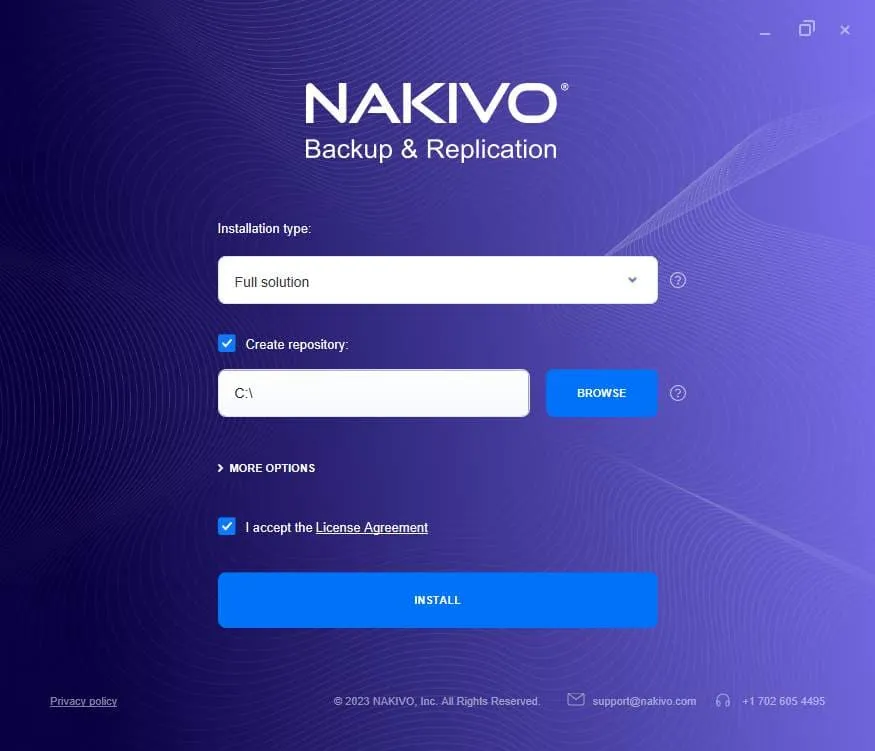
- המתן עד שתהליך ההתקנה יסתיים.
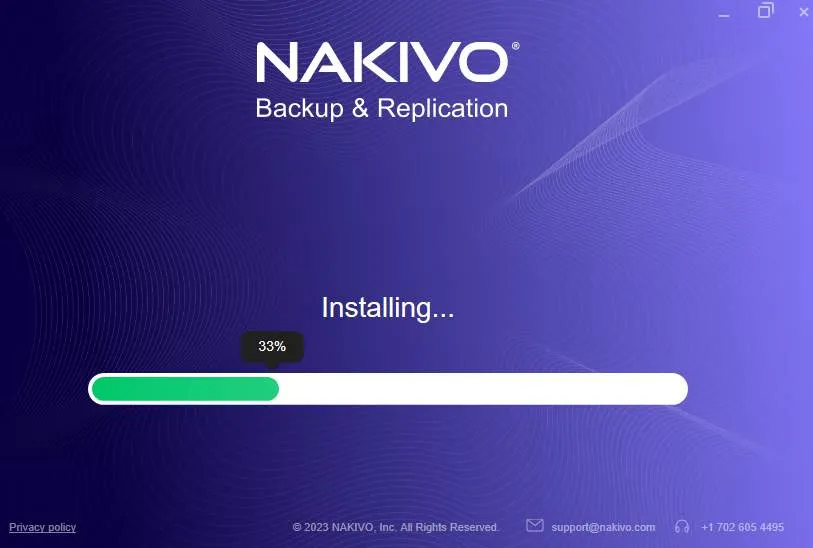
כאשר תהליך ההתקנה הסתיים, צריך להופיע הודעה הבאה:
ההתקנה הצליחה!
- המנהל והמעביר על הלוח התקנו. לחץ סיים ופתח כדי לסגור את החלון ולאחר מכן ממשק האינטרנט של NAKIVO Backup & Replication ייפתח אוטומטית בדפדפן האינטרנט המוגדר כברירת מחדל על המחשב שבו התקנת את NAKIVO Director.
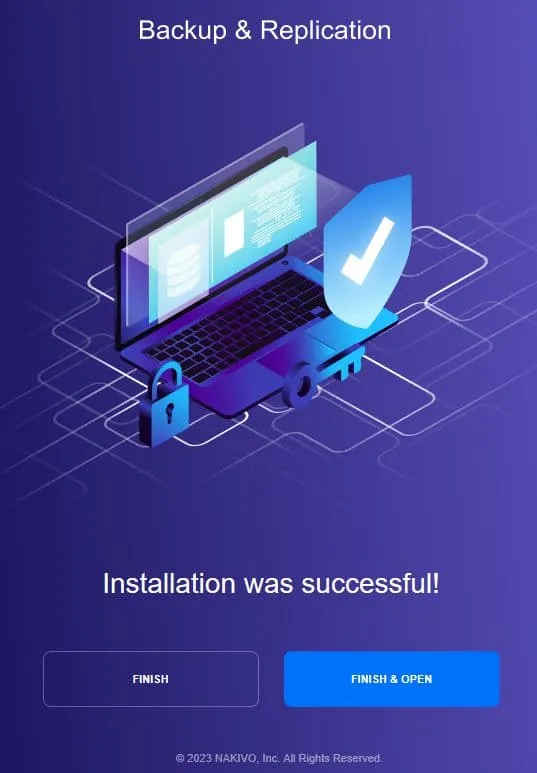
התקנת המנהל על NAS
אם יש לך מכשיר גישה לרשת מחוברת (NAS) בתשתית שלך, תוכל לבחור ליצור מכונת גיבוי המבוססת על NAS שלך. מכונה כזו תשלב תוכנה, חומרה ואחסון ותאפשר לך להפריד את פעולות ההגנה על הנתונים שלך מהסביבה של הייצור שלך.
NAKIVO Backup & Replication תומך באפשרות זו עבור מגוון רחב של מכשירים NAS מספקים פופולריים כגון QNAP, Synology, ASUSTOR, NETGEAR וכו', ואפשר להתקין את כל רכיבי הפתרון של NAKIVO (מנהל, מעביר ומאגר חזרות) ישירות על ה-NAS שלך. כך, אפשר לנהל את המוצר ולאחסן חזרות על מכשיר NAS. אפשר ליצור מערכת חזרות מתקדמת ומרוחבת על ידי הוספת עוד מכשירי NAS או מכשירים נתמכים אחרים לאחסון חזרות עם הפתרון של NAKIVO.
השתמש בשוק ה-NAS של הספק כדי להתקין את NAKIVO Backup & Replication על ה-NAS שלך. או שאפשר לקבל את המתקין של ה-NAS ולהמשיך עם התקנה ידנית לאחר הגשת טופס הניסיון החינמי: https://www.nakivo.com/resources/download/trial-download/.
לחץ על מתקין עבור NAS כדי להרחיב את רשימת החבילות המתקינים הזמינות עבור מכשירי NAS הנתמכים ולהוריד את החבילה הנדרשת.
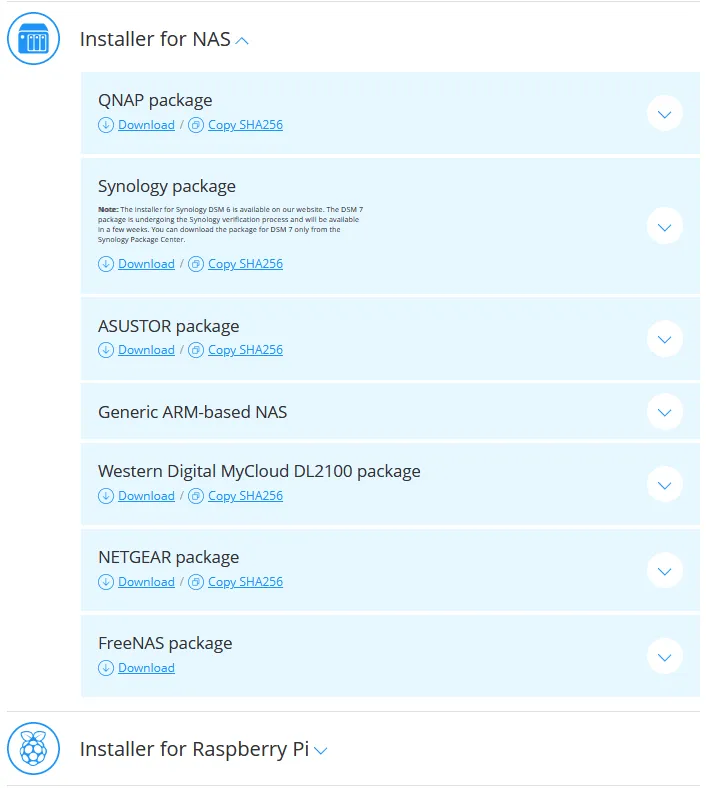
התהליך של התקנת דגמי NAS של יצרנים שונים עשוי להשתנות. הפנה לתיעוד להתקנת NAKIVO Backup & Replication עבור יצרן NAS מסוים. בדגמי NAS מסוימים, ניתן להתקין את רכיבי NAKIVO כגון המנחה והמוביל באמצעות ממשק האינטרנט של מערכת ההפעלה NAS ממאגרי תוכנה מקוונים עבור יצרן NAS זה.
הערה:
קרא עוד על התקנת הפתרון NAKIVO על NAS של Synology ועל הטמעת מכשיר גיבוי על NAS של QNAP.
התקנת יישום וירטואלי של VMware
אם יש לך מארחי ESXi ו-VMware vSphere בתשתית שלך, אחד מהדרכים הנוחות ביותר להטמיע את המנחה של NAKIVO Backup & Replication הוא על ידי הטמעת מנחה וירטואלית של NAKIVO עבור VMware vSphere. מנחה וירטואלית (VA) היא מכונה וירטואלית שמוטמעת מתבנית VM מוכנה מראש של VMware.
הערה: קרא את הוראות המפורטות על איך להטמיע את NAKIVO Backup & Replication, כולל את המנחה, כ- מכשיר וירטואלי.
הגדרות לאחר ההתקנה
לאחר השלמת ההתקנה של המנחה, עליך להגדיר כמה אפשרויות בממשק האינטרנט כדי לאפשר למנחה להתקשר עם רכיבים אחרים של הפתרון NAKIVO כגון המובילים ומאגרי הגיבוי.
לאחר שבוצע ההתקנה של המנהל, עליך להגדיר כמה אפשרויות בממשק האינטרנט כדי לאפשר למנהל לתקשר עם רכיבים אחרים של פתרון NAKIVO כגון משאיות ומאגרי חזרה.
- פתח את ממשק האינטרנט של NAKIVO Backup & Replication (שמופעל על ידי המנהל) על ידי גישה לכתובת ה-IP ולפורט של המכונה שבה התקנה המנהל. ניתן להשתמש בדפדפן אינטרנט כמו Mozilla Firefox או Google Chrome לגשת לממשק האינטרנט. פורט 4443 משמש כברירת מחדל. במקרה שלנו, אנו משתמשים בקישור:
https://192.168.101.210:4443
- הכנס את שם המשתמש והסיסמה של החשבון שיושמש להתחברות לממשק האינטרנט של NAKIVO Backup & Replication. עליך גם להזין את שמך המלא וכתובת הדואר האלקטרוני שלך לשליחת דוחות והתראות במידה ומתרחשים בעיות. בדוגמה שלנו, אנו משתמשים בחשבון דואר אלקטרוני של Office 365 ב-Microsoft 365 Exchange Online.
לחץ על צור חשבון.
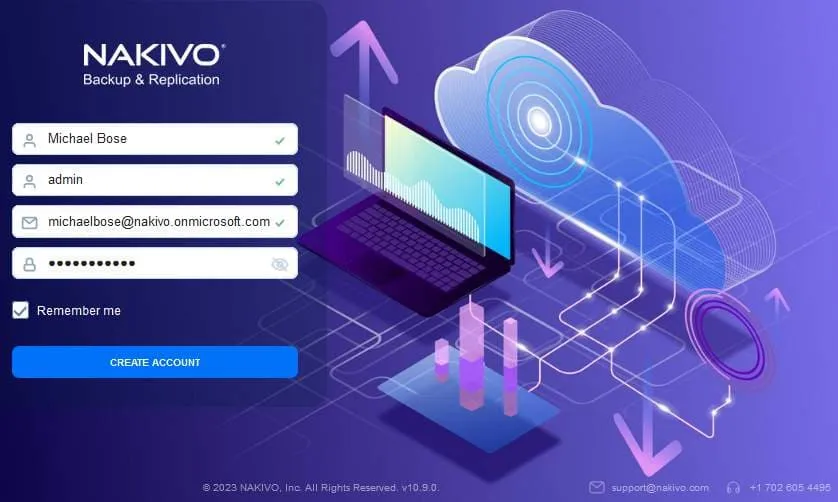
לאחר שאתה יוצר את החשבון שלך ומתחבר לממשק האינטרנט של NAKIVO Backup & Replication, מפתח התיקון הראשוני נפתח. מפתח האליהם מכיל 3 שלבים להגדרה: מלאי, צמתים (משלוחים) ומאגרים.
- בשלב מלאי, עליך להוסיף פריטי מלאי, כגון שרתי וירטואליזציה, כלומר מארחי ESXi, שרתי vCenter, מארחי Hyper-V, שרתים פיזיים וכד'. לחץ על + כדי להוסיף את הפריטים הנחוצים למלאי. ברגע שתסיים, לחץ על הבא כדי להמשיך ולעבור לשלב 2.
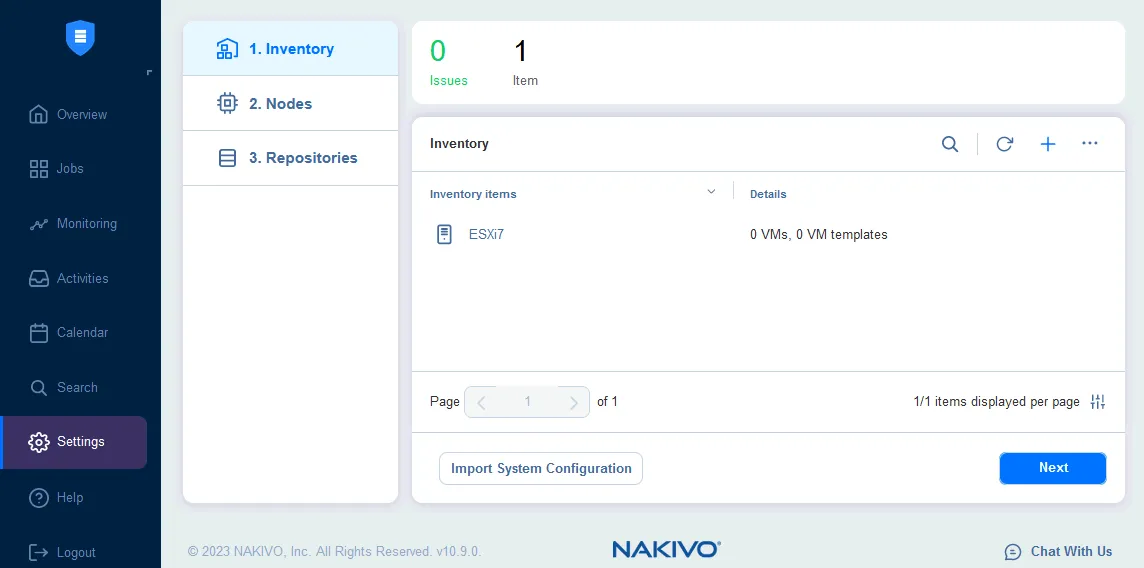
- הוסף משאיות לרשימת הקודקודים בשלב השני. המשאית המובילה מותקנת מראש. זה מספיק לקביעה בסיסית. אם עדיין אין לך משאיות נוספות מופעלות במערכת שלך, אפשר ללחוץ על הבא ולעבור לשלב הבא. אפשר להוסיף משאיות נוספות בהמשך.
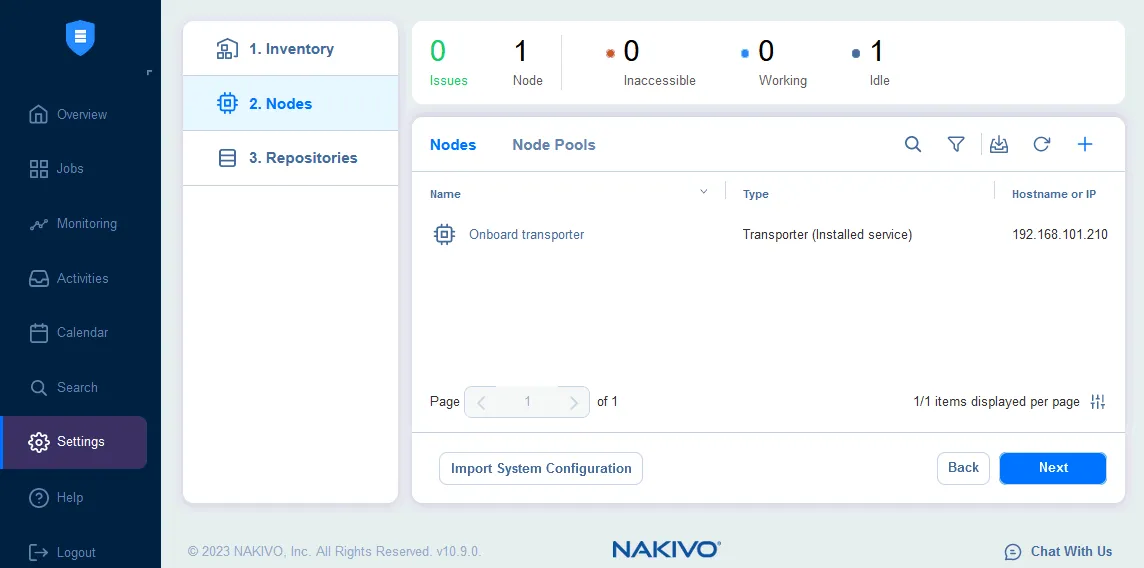
- אפשר להוסיף מאגרי חזרה קיימים או ליצור מאגרי חזרה חדשים בשלב זה. אם בחרת בסוג ההתקנה שכולל את המאגר המוביל של החזרה, אפשר להשתמש במאגר זה לאחסון חזרות. לחץ על סיום כדי לסיים את מיין ההתקנה הראשוני.
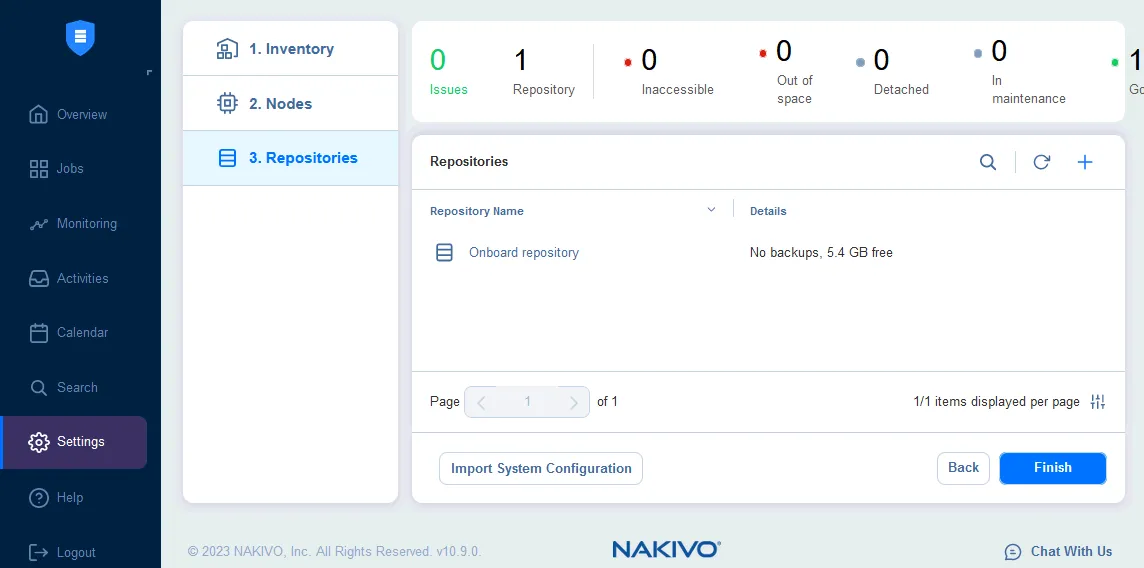
ההתקנה והקביעה הבסיסית של המנהל של NAKIVO Backup & Replication הושלמו. אפשר ללכת להגדרות ולהגדיר כל שאר האפשרויות, כגון הוספה או יצירה של משאיות ומאגרי חזרה והוספת פריטים למלאי בכל עת. אפשר ללמוד עוד בפוסט על מאגרי חזרה בפיתרון NAKIVO.
איך לשנות את ראש האינטרנט HTTPS של המנהל?
אפשר לשנות את הפורט שמשתמשים בו כדי לגשת לממשק המשתמש האינטרנטי של פתרון NAKIVO. באופן כללי, יש לעדכן את קובץ ההתקנה עם ערך פורט חדש, ואז יש להפעיל מחדש את שירות ה- Director. וודא שאין משימות פועלות כשמפעילים מחדש כי הן תיכשלו. בדוגמאות הבאות, הפורט משתנה מ- 4443 ל- 443 ב- Windows ו- Linux.
הערה: על ידי שינוי הפורט בדוגמאות שלנו, ה- Director יקשיב לפורט TCP 443 במקום לפורט 4443. ההתקנה הזו אינה מפריעה לפורט 443 שנקבע על שרתי VMware ESXi ו- vCenter שמשמשים על ידי ה- Director וה- Transporter לגשת למבנה VMware vSphere (ESXi ו- vCenter מקשיבים לפורט 443).
ב- Linux:
- היכנס למחשב בו התקנו את פתרון NAKIVO (אפשר להתחבר באמצעות SSH למחשב זה באמצעות הפרטים המתאימים של המחשב).
- הקלד את הפקודה בתוך חדר המסמכים של Linux:
nano /opt/nakivo/director/userdata/config.properties - שנה את ה- webui.port 4443 הקיים ל- 443
- שמור שינויים על ידי לחיצה על הרכב Ctrl+O וצא מעורך הטקסט nano על ידי לחיצה על Ctrl+X.
- הפעל מחדש את שירות ה- Director באמצעות הפקודה הבאה:
/etc/init.d/nkv-dirsvc restart
ב- Windows:
- התחבר למכונית בה הפתרון מותקן. אתה צריך להתנהג כמנהל מערכת.
- פתח את הקובץ userdata/config.properties בתיקיה של ההתקנה של הפתרון בעזרת עורך טקסט.
- שנה את הערך הקיים מ-webui.port 4443 ל-443.
- שמור שינויים בקובץ.
- הפעל מחדש את השירות NAKIVO Backup & Replication Director. זה יכול להיעשות ב-פאנל שליטה>כלים מנהלים>שירותים.
לאחר שביצעת את השלבים לעיל, תוכל להתחבר בעזרת מסרום חדש.
Source:
https://www.nakivo.com/blog/nakivo-backup-and-replication-component-director/













